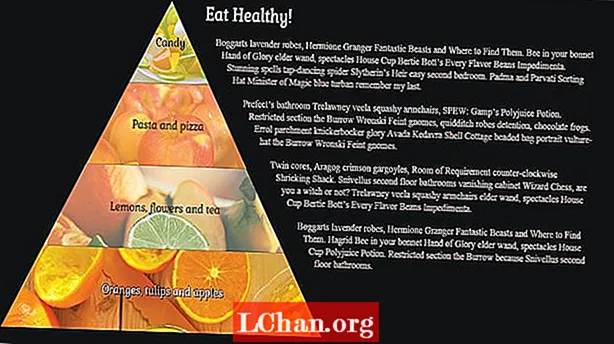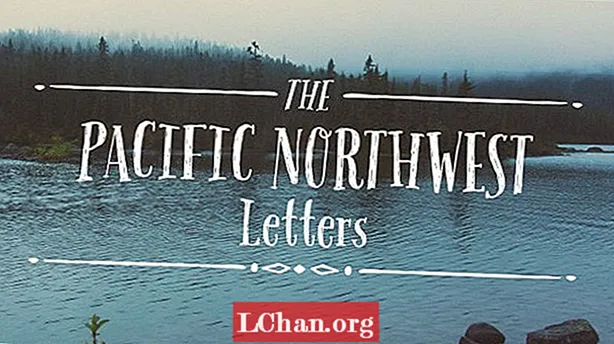İçerik
- 01. Anında yardım alın
- 02. Kısayolları kullanın
- 03. Kullanım yönergeleri
- 04. Çıkarım motoru
- 05. Yüzey problemlerinden kaçının
- 06. Eksene Göre Renkli Çizgiler
- 07. Ters çevrilmiş normalleri bulun
- 08. Gizli sorunları yakalayın ve düzeltin
- 09. Üzerinde çalıştığınız öğeye odaklanın
- 10. Önce grupla, sonra katmanla
- 11. Bileşenleri akıllıca kullanın
- 12. Sahnelerin esnekliği
- 13. Standartları şablonlarla belirleyin
- 14. İyi bir temizlik ile performansı artırın
- 15. Pivotu modelin herhangi bir yerine yerleştirin
- 16. Fotoğraf eşleştirme
- 17. SketchUp senkronize
- Bunu beğendin mi? Bunları oku!

SketchUp 2000 yılından beri var ve ben on yıldan fazla bir süredir onunla çalışıyorum. TLV Üniversitesi Mimarlık Fakültesi'ndeki ilk yılımda, bilgisayarlı yardımcıların o zamanlar tabu olmasına rağmen bunu aldım.
Basit olduğu kadar güçlüdür ve yine de tekrar tekrar hafife alınmaktadır. SketchUp'ı işim için kullandığımı fark ettiklerinde müşterilerimden ilginç yanıtlar almaya devam ediyorum. Bunu, Google'ın 2006'da satın almasından sonra "herkes için ücretsiz 3D" olarak kazandığı itibara atfediyorum.
Adı havalı ve akılda kalıcı, bazıları için daha az doğruluk anlamına geliyor. Ancak dürüst olmak gerekirse, SketchUp kullanımının bazen dikkatleri çekmesinin bir nedeni daha var: çoğu insan SketchUp'ı o kadar iyi kullanmıyor. Yalnızca Pro kullanıcı grubunu düşündüğümde, çok sayıda sanatçının kötü alışkanlıklar edindiğini ve daha sonra programı tam potansiyeliyle kullanmakta zorlandığını gördüm.
Burada topladığım ipuçları, hem yeni hem de deneyimli kullanıcıların SketchUp'ı daha iyi kavramalarına yardımcı olmak için tasarlanmıştır. Umarım daha akıllı ve daha hızlı tasarım yapmanıza yardımcı olurlar.
- Bu özelliğin kaynak dosyalarını buradan indirin
01. Anında yardım alın
Gerçek SketchUp acemisine hitap eden ilk ipucu çok açık. Yazılım kılavuzunu yakınınızda tutun, değil mi? SketchUp, Eğitmen paneli biçiminde bundan daha iyi bir şey sunar. Yan tarafa yerleştirildiğinde, o anda seçili olan araç hakkında bilmeniz gereken her şeyi getirir.

Aracın çeşitli çalışma modları varsa kısa bir açıklama, işlem özellikleri, değiştirici tuşların yanı sıra daha ayrıntılı yardım bağlantıları ile birlikte nasıl kullanıldığını gösteren döngüsel bir animasyon göreceksiniz. Çoğu durumda ihtiyacınız olan tek şey budur ve bir kez gördükten sonra ona sahip olursunuz. Eklenti geliştiricilerinin Eğitmene içerik eklemeleri de güzel olurdu.
02. Kısayolları kullanın
Kısayolları kullanmak daha hızlı çalışmanıza, kullanıcı arayüzünüzü daha temiz hale getirmenize ve modellemeniz için daha fazla ekran alanı sağlamanıza yardımcı olur. SketchUp, önceden tanımlanmış bir kısayol kümesiyle birlikte gelir, ancak bunları uygun gördüğünüz şekilde özelleştirebilirsiniz. Akıllıca uygulanan kısayollar, üretkenliğinizi büyük ölçüde artıran araç çubuklarını ve menüleri atlamanıza olanak tanır. Kolaylıkla bir kısayola eşlenemeyen eklentilerle ilgili olanlar dışında standart araç çubuklarını ve menüleri neredeyse hiç kullanmıyorum.
Tipik görüntü alanımın neye benzediğini yukarıda görebilirsiniz. Katmanlar, Gölgeler, Yüz Stilleri, Bölümler ve İzlenecek Yol araç çubuklarını görünür tutmayı seviyorum. Diğer her şey gizlenir ve gerektiğinde kısayollar kullanılarak çağrılır. Bu, kullanıcı arayüzünü temizler, üçüncü taraf araç çubukları için daha fazla alan sağlar ve en önemlisi - modeliniz!

Komut başına birden fazla kısayol kombinasyonu atayarak bile, kısayolların eşlemesini keşfetmenizi tavsiye ederim. Bu, sol ve sağ klavye kısayolu düzenlerini ayarlamak, birden fazla kullanıcının tercihlerini barındırmak ve kombinasyonları, çalışma sırasında belirli bir kısayol kombinasyonuna daha yakın olacak şekilde ayarlamak için harikadır. Kısayolları Tercihler iletişim kutusu aracılığıyla dışa ve içe aktarın, böylece aynı seti birden çok iş istasyonu çalışma ortamında tutabilirsiniz.
İyi bir pratik kural, en çok kullanılan araçları en belirgin tuş kombinasyonlarıyla (örneğin, Shift, Ctrl ve Alt kombinasyonlarının bulunduğu ilk harf) eşlemek ve bundan sonra klavye konumunu ve en çok kullanılan durumları göz önünde bulundurmak ve bunun olup olmadığına hala uyuyor. Açık fikirli olun ve kombinasyonları o kadar iyi çalışmadıklarını veya başkalarının sizin için daha iyi performans gösterdiğini fark ettikten sonra değiştirmeye istekli olun. Sizin için güzel bir hile sayfası hazırladım ve kendi kullanımınız için kendi kısayollarımı bir tercihler dosyasına kaydettim. Dosyaları buradan indirebilirsiniz.
03. Kullanım yönergeleri
SketchUp'taki yönergeler, sonsuz derecede esnek, çok yönlü ve yeniden kullanılabilir bir süper ızgara sistemine sahip olmak gibidir. Onlar gerçek bir lütuftur! Paralel kılavuzlar ekleyin ve Şerit Ölçü aracını kullanarak mesafeleri kontrol edin ve Açıölçer aracını kullanarak eğimleri ayarlayın ve açıları kontrol edin.

Bunları her zaman çeşitli ızgaralar oluşturmak, ölçümleri kontrol etmek, bir çizgiyi, bir eğimi ve daha fazlasını yakalamaya veya takip etmeye yardımcı olmak için kullanıyorum. Bunlardan çok fazlasına sahip olduğunuzu fark ettiğinizde, hepsini tek bir kısayol kombinasyonuyla temizleyin ve gerektiğinde yeniden başlayın.
04. Çıkarım motoru
SketchUp'ı hızlı ve verimli bir 3B modelleyici olarak ayıran tek bir özelliği seçmek zorunda kalsaydım, bu onun geometrik analiz motorudur, daha çok çıkarım motoru olarak bilinir. Benzer ve anlaşılması ve kullanılması çok sezgisel bir şey sunan başka bir 3D modelleme uygulaması bulamadım.
Çıkarım motoru, model geometrisine göre 3B uzayda nerede olduğunuzu sürekli kontrol ederek doğru bir şekilde çizim yapmanıza yardımcı olur ve buna dayanarak, çizerken noktaları çıkarırken size otomatik olarak görünen renk kodlu görsel ipuçları sağlar.

Eksende, Kenara Paralel, Kenara Dik, Köşede Teğet, Kesişimde, Orta Noktada, Yüzde, Yarım Dairede, Karede, Altın Kesitte ve daha fazlası iseniz bu ipuçları dikkatinizi çekecektir. SketchUp ile çalışırken bunları kullanmak ikinci bir doğa haline gelir, bu yüzden çok fazla endişelenmeyin.
05. Yüzey problemlerinden kaçının
SketchUp’ın en temel yapı taşı hattır. Bir döngüyü kapatmak için birleştirildiğinde çizgiler yüzeyler oluşturur. Çizgiler kesiştiğinde aralarında yüzeyler oluşur. Bazen bu süreç o kadar da iyi çalışmaz ve yüzeyler siz onu göremezseniz olması gerektiği gibi yapılmaz.

Bunun olmasını önlemek için, Çizgi Profili Stili kalınlığını görsel bir ipucu olarak kullanıyorum, böylece bir yüzeyde düzgün bir şekilde kesilmeyen ve birleşmeyen herhangi bir yüzen çizgiyi yakalıyorum. Tüm kayan çizgiler profil çizgileri (bir nesnenin görsel çevresindeki çizgiler) olarak kabul edildiğinden, kalınlığının 2'ye (veya daha fazlasına) ayarlanması, nerede sorun yaşayabileceğinizi anında gösterecektir.
06. Eksene Göre Renkli Çizgiler
Bu seçeneğin seçilmesi, mevcut eksen sistemine paralel tüm çizgileri kırmızı, yeşil ve mavi olarak renklendirecek ve böylece olası hat çalışması sorunlarını ortaya çıkaracaktır. Bu, CAD dosyalarını veya başka birinin modellerini içe aktardıktan sonra veya kendi hatalarınızla herhangi bir sorunu hemen yakalamanıza ve düzeltmenize olanak tanır.

Her şeyin doğru olduğundan emin olmak için SketchUp'a aktarılan CAD çizimlerinde bu komutu her zaman kullanıyorum. Daha sonra modelleme sırasında inatçı kapanmayan yüzlere rastlarsanız bu seçeneği açın. Büyük olasılıkla modele eklenen paralel olmayan çizgilerden kaynaklanmaktadır.
07. Ters çevrilmiş normalleri bulun

Görsel bir yüz stili temsili olarak tasarlanan Tek Renkli Yüz Stili modu, özellikle dokular modele uygulandıktan sonra tüm çevrilmiş normal sorunları ortaya çıkarır ve artık varsayılan yüz stili rengini (orijinal olarak normal bakan tarafta gri ve mavi) görmezsiniz. karşı tarafta). PushPull ve FollowMe gibi bazı SketchUp komutları çevrilmiş yüzler oluşturma eğilimindedir, bu nedenle bazen modelin dokulu olup olmadığını göremezsiniz (birçok eklentide de bu sorun vardır).
08. Gizli sorunları yakalayın ve düzeltin

X-Ray Yüz Stili modu, geometri ve modeli onsuz imkansız bir şekilde görmenizi sağlar.Öğeleri yalnızca göremediğiniz bir şeye yapıştırmak için döndürmek veya gizlemek yerine, başka bir komut sırasında bile X-Ray moduna geçin ve çok fazla zaman kazanırken hızlı bir şekilde yerinde düzenleme yapın. Normalde göremediğiniz, model biriminizin içine gizlenmiş çeşitli artıkları da yakalayabilir ve düzeltebilirsiniz.
09. Üzerinde çalıştığınız öğeye odaklanın

Modelin Geri Kalanını Gizle ve Benzer Bileşenleri Gizle, kullanışlı geçişlerdir. X-Ray modu geometriyi görmenize izin verirken, bu komutlar aslında herhangi bir zamanda üzerinde çalışmakta olduğunuza odaklanabilmeniz için öğeleri soldurur veya gizler. Net bir çalışma alanıyla modelleme yapmak çok faydalıdır ve hızlı kontroller ve yeniden yönlendirme için her zaman öğelerin geri kalanını veya tam modeli değiştirebilirsiniz. Model Bilgisi iletişim kutusundaki solma seviyelerini kontrol edebilirsiniz.
10. Önce grupla, sonra katmanla

Benim kuralım şudur: Ben gruplamadan önce katmana hiçbir şey girmez. Bu, geometrik ayırma elde etmemi sağlıyor ve grupların içindeki tüm geometri SketchUp’ın önceden tanımlanmış varsayılan katmanı olan layer0'da kalıyor. Grupları gruplayarak ve katmanlara atayarak, sadece bakış açılarını kaydetmekten daha fazlası için sahne sistemi kullanılarak geliştirilebilen iki seviyeli bilgi ayrımına sahip olabilirsiniz.
11. Bileşenleri akıllıca kullanın
Bileşen, o grubun örneklerine herhangi bir düzenleme uygulayan bir gruptur. Gruplandırın ve bir bileşene dönüştürün, bildiğiniz tüm öğeleri yeniden kullanın ve model boyunca aynı özellikleri koruyun. Modelleme sürecinde daha sonra istediğiniz zaman ekleyebileceğinizi bilerek, düşük düzeyde ayrıntıyla mümkün olduğunca erken yapın. En düşük ortak paydayı bulmaya çalışın ve bunu benzersiz bileşenler yapmanız gerekebilecek daha karmaşık öğeler yerine bir bileşene çevirin.

Örneğin, tipik bir zemini bir bileşen olmaya layık bir aday olarak düşünülebilir, çünkü birkaç hikâyede tekrar eder. Ama o katta dört özdeş daire olan bir durumu düşünün. Ya çekirdek daire aynıysa ve sadece balkonlar baktıkları yöne ve kat numaralarına bağlı olarak biraz değişirse.
Akıllı bileşen oluşturma, çok az sayıda tek öğeyi değiştirmenize olanak tanır ve bu da tüm modeli daha hızlı değiştirir. Karmaşık modellerde, bu tür bileşenlerin her birinin bir kopyasını ana model yapısının dışına yerleştirmeyi alışkanlık haline getirdim, böylece ana modele dokunmadan bile değişiklik yapabilirim.
12. Sahnelerin esnekliği
SketchUp'ta bir sahne oluşturmak, modelin bir durumunu yakalamanızı sağlar. Kamera, gizli geometri, katmanlar, kesitler, stil, gölge ve eksen konumu gibi yakalamayı veya görmezden gelmeyi seçebileceğiniz çeşitli özelliklere sahipsiniz. Çoğu SketchUp kullanıcısı, sahneleri yalnızca bakış açılarını kaydetmek için düşünür, ancak bundan çok daha güçlüdürler! Tasarım sürecinde gittikçe karmaşıklaşan temel SketchUp modelinizle sahneler, size kolaylık sağlamak için verileri daha fazla ayırmanıza ve bölümlere ayırmanıza yardımcı olabilir.
Sahneleri yalnızca görünür katman ve gizli geometri bilgilerini kaydedecek şekilde ayarlarsanız, modeliniz için görsel bir segmentasyon kümesi oluşturabilirsiniz. İyi bir örnek, tümünü göster, yalnızca site, zemin kat, ikinci kat vb. Gibi sahneler olabilir.

Modelinizin çeşitli görsel temsillerini günün farklı zamanlarında doğru gölgelerle ve belki de sadece bu çok erken tasarım toplantıları için çizgi çalışmasına sahip özel bir görünüm oluşturmak için aktif olan Stil, Sis ve Gölge ayarları seçenekleriyle sahneleri kaydedin.
Birden fazla ızgarayı takip eden karmaşık yapılar için, bir sahnedeki eksenlerin konumunu kaydedebilir ve her bölümde modellemeye odaklanırken bunlara göz atabilirsiniz. Bu, eksenleri her zaman manuel olarak ayarlamaktan çok daha kullanışlıdır, özellikle birden fazla kişi çalışırken ve çalışma dosyasını incelerken. Yalnızca kamera konumunun kaydedilmesi, yalnızca bakış açısı sahneleri oluşturacak ve diğer tüm bu tür sahnelerde gezinirken aynı şekilde korunacaktır.
13. Standartları şablonlarla belirleyin
Bir SketchUp dosyasını daha sonra tekrar kullanılmak üzere şablon olarak kaydedebilir ve ayrıca yeni bir dosya başlatırken bunu varsayılan olarak ayarlayabilirsiniz. Bir şablon dosyası aslında normal bir SketchUp dosyasıdır, ancak yeni bir dosya başlattığınızda hemen yeniden kullanılabilecek, iş akışınızla ilgili bilgileri ekleyip kaydettiğiniz bir dosyadır.

Bu bilgiler, tercih ettiğiniz birimler, geometri, katmanlar, malzemeler, stiller, coğrafi konum, telif hakkı kredisi ve çok daha fazlası seçiminizi içerebilir. Şablonlar ayrıca, ortak çalışma ortamıyla ortak kullanım standartlarını ve iş akışını kolaylaştırmanın harika bir yoludur.
14. İyi bir temizlik ile performansı artırın
SketchUp modelleri, dosyanın içindeki tüm bilgileri kaydeder. Her doku, malzeme, bileşen ve CAD çizim bloğu model dosyasına kaydedilir ve çalışma alanından silseniz bile içinde kalır. Bu, dosya performansınızı gerçekten şişirip yavaşlatabilir.

Tüm bu fazla öğeleri temizlemek için bileşenler, malzeme ve katmanlar iletişim kutularındaki Kullanılmayanları Temizle komutunu kullanmanız gerekir. Dokulara özel olarak hitap ederken ve modelinizi harici bir uygulamada oluşturmak üzere dışa aktaracağınızı göz önünde bulundurarak, SketchUp'ta kullanılmak üzere düşük çözünürlüklü sürümler oluşturmanızı da tavsiye ederim.
15. Pivotu modelin herhangi bir yerine yerleştirin
SketchUp, gruplar için önceden tanımlanmış hareket ve döndürme kontrolleri sunar ve
Bileşenler, Taşı aracıyla üzerlerine gelindiğinde kullanılabilir. Bunları kullanmak hızlı ve kullanışlıdır, ancak döndürme işlemleriyle ilgili sorun, eksen olarak kullanılan kütle merkezinin olmasıdır. Tamamen simetrik nesneler için bu sorun teşkil etmez, ancak oluşturduğunuz gruplar ve bu kategoriye girmeyen bileşenler için, işte davranış biçimini şekillendirmek için uygulayabileceğiniz harika bir numara.

SketchUp, kütle merkezi hesaplaması için bir grup içindeki tüm geometriyi dikkate aldığından, siz çağırana kadar gizli kalan özel bir katmanın içine yerleştirilmiş grup içine çizgi çalışması ekleyebilirsiniz. Bu çizgi çalışmasıyla, ihtiyaçlarınıza uyacak şekilde daha iyi pivot noktası olarak bilinen kütle merkezini kaydırabilirsiniz. Grubunuzu bir bileşen olarak tanımlarsanız, yerel eksenleri seçtiğiniz herhangi bir döndürme düzlemiyle hizalamak üzere yeniden konumlandırmak için sağ tıklama bağlam menüsünde Eksenleri Değiştir'i kullanabilirsiniz. Bu yöntemi kapılar, pencereler, spot ışıkları vb. İçin doğru dönme noktalarını ayarlamak için kullanıyorum.
16. Fotoğraf eşleştirme
SketchUp, karşılaştığım en iyi fotoğraf eşleştirme araçlarından birine sahip. Bunu kullanmadaki başarı, düzenlenmemiş orijinal fotoğrafçılık ve fotoğraftaki konunun ölçeğini ve ölçülerini yansıtan doğru bir model kullanmaya dayanır.
Eşleştirmeye çalıştığınız belirli bir fotoğraf için kameranın odak uzaklığını da belirlemeye çalışmalısınız. Tek yapmanız gereken, fotoğrafı içe aktarmak, üzerine sarı başlangıç işaretini yerleştirmek (modelin başlangıç noktasına karşılık gelir) ve hem kırmızı hem de yeşil eksen çizgilerini fotoğraftaki aynı yönü izleyen konu özelliklerine hizalamaktır. Ölçeğin dışındaysanız, fareyi mavi eksen çizgisi üzerinde sürüklemek, model boyutunu fotoğraf nesnesi boyutuna sığdırmanıza olanak tanır.

Ayrıca SketchUp'a aktardığınız birkaç fotoğrafı temel alarak bir nesneyi sıfırdan modelleyebilirsiniz. Daha sonra doku olarak fotoğraf bilgilerini pişirebileceğiniz doğru bir model elde etmek için model oluştururken iki, üç veya daha fazla fotoğrafı referans almaya devam edin. Bu, sahneleriniz için bağlamsal 3B modeller oluşturmak için harikadır.
17. SketchUp senkronize
Benim gibiyseniz ve ofiste, evde ve hareket halindeyken bir dizüstü bilgisayarda çalışıyorsanız, çeşitli SketchUp örnekleriniz arasında tutarlılığı sağlamak zor olabilir. Çevrimiçi olmak bugünlerde bizim için ikinci bir doğa gibi olduğundan, devam eden tüm projeler için ana klasörüm olarak Dropbox kullanıyorum, böylece yaptığım her şey tüm cihazlarımda senkronize ediliyor.

Ayrıca SketchUp’ın modeller, bileşenler, malzemeler, stiller, doku görüntüleri, filigran görüntüleri ve Dropbox içinde dışa aktarım için varsayılan klasörlerini de ayarlıyorum. Bu şekilde, nerede olursam olayım her zaman çalışma dosyalarım ve kaynaklarım var. Bu basit iş akışı değişikliği beni pek çok kez kurtardı ki, ofiste birkaç dosya bıraktığınızı birdenbire fark ettiğinizde yaşanan sıkıntılı zamanlar için ne kadar önemli olduğunu vurgulayamıyorum.
Bu makale ilk olarak 3D World sayı 166'da yayınlandı.
Bunu beğendin mi? Bunları oku!
- 2013'ün en iyi 3D filmleri
- Ücretsiz dokuları indirin: yüksek çözünürlüklü ve şimdi kullanıma hazır
- Artırılmış Gerçeklik için sırada neler olduğunu keşfedin